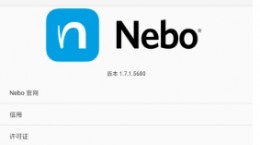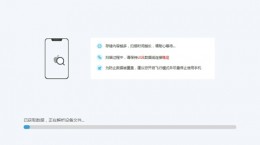izip怎么解压百度云?izip是一款在appstore所推出的一款文件管理软件,支持各种文件的压缩和解压操作,同时这款软件还能够解压云盘中的压缩包文件,还不是很了解如何操作的小伙伴们,下面将会为大家带来详细的操作。
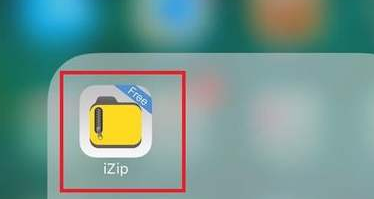
izip解压百度云文件教程
首先我们需要登录百度云账号进入云盘中。
之后会出现两种情况,一种是普通的用户,一种是会员用户。普通百度云盘用户直接下载压缩文件就可以了。

如果你是超级会员,请记住一点,绝对不要进行在线解压,不然里面的内容可能会被和谐掉。
我们需要为压缩包进行重命名;
点击压缩文件,在新的弹窗中选择更多-重命名,更改文件的后缀为.zip1或者是.rar1。然后点击下载即可。

然后将这个修改好的压缩包文件下载好。之后在百度云盘的下载列表中点击打开,这个时候会显示“抱歉,该文件无法进行预览”
之后点击下面的小箭头,选择“拷贝到izip”。


之后回转换到izip的界面中,显示不能打开当前格式文件的弹窗,我们不管他直接取消并且把文件关闭。

然后在izip中点击文件,把文件的名字改成正常的压缩文件名字。(再改动的过程中会提示该文件可能无法使用,不用管它)
最后,我们就可以使用izip来进行解压了。如果带密码的话就输入密码后在解压。